
Você já tentou descobrir qual é a cor exata que mostra um ponto específico na tela? Eu sim. Na verdade, para tentar usar a mesma cor de um ponto a outro, algumas vezes tentei de olho e outras tive que fazer uma captura de tela, abrir a imagem no editor de fotos em que desejo usar essa cor e escolher a ferramenta conta-gotas. Um rolo. Se você quiser evitar todo esse trabalho, hoje apresentamos a você Pick, uma ferramenta para selecione as cores da área de trabalho do nosso sistema operacional GNU / Linux.
Pick é uma ferramenta pequena e compacta, totalmente de código aberto e isso nos permite aumentar o zoom em qualquer parte de nossa área de trabalho para encontrar o pixel exato do qual queremos tirar uma amostra. Uma vez localizado, basta clicar para copiá-lo para a área de transferência e então podermos utilizá-lo em qualquer aplicativo que permita a introdução deste tipo de dados, como o GIMP. O Pick foi desenvolvido por Stuart Langridge, que descreve seu aplicativo da seguinte maneira:
Pick permite que você selecione cores de sua tela
O Pick permite que você selecione cores de qualquer lugar da tela. Escolha a cor desejada e o Pick lembra-a, nomeia-a e mostra uma captura de tela para que você se lembre de onde a tirou.

Como Landridge diz, ele não faz apenas um Capture para que possamos saber de onde tiramos essa cor, se não, isso também lhe dá um nome. Os exemplos de aplicativos são exibidos em uma variedade de formatos, cobrindo praticamente qualquer formato de valor de cor de que possamos precisar, seja para web, desktop ou desenvolvimento móvel. Isso inclui Hex, CSS RGBA e QML Qt.RGBA.
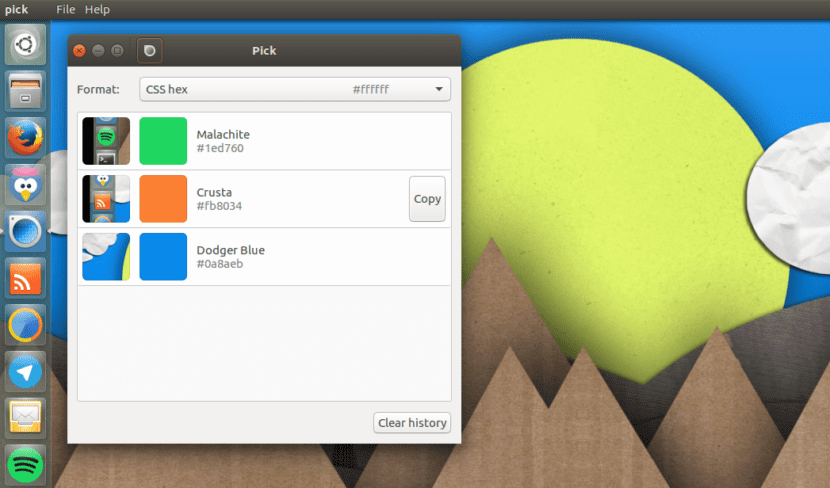
Usar o Pick é tão simples quanto fazer uma captura de tela com o aplicativo de captura de tela padrão do Ubuntu: clicamos em seu ícone e escolhemos "Escolha uma cor", que irá lançar a lupa e seremos capazes de localizar o pixel exato do qual queremos pegue a cor.
Como instalar o Pick no Ubuntu 14.04 e superior
Este pequeno aplicativo está disponível em pacote .deb do site do desenvolvedor, o que significa que sua instalação é tão simples quanto baixar o pacote, abri-lo e instalá-lo com a ferramenta do seu sistema operacional, como o Ubuntu Software Center, Ubuntu Software ou GDebi, por exemplo. Se você experimentar, não hesite em deixar sua experiência nos comentários.

Você tem que estar atualizado, isso está indo muito rápido, então mãos à obra.
Muito, muito simples, mas letal em fazer seu trabalho. Obrigado pela postagem.